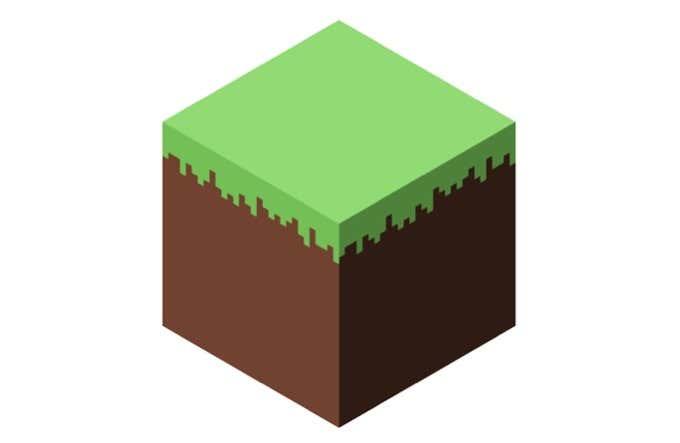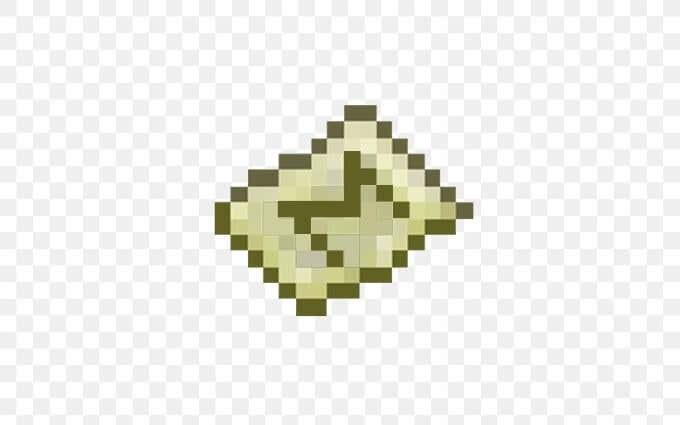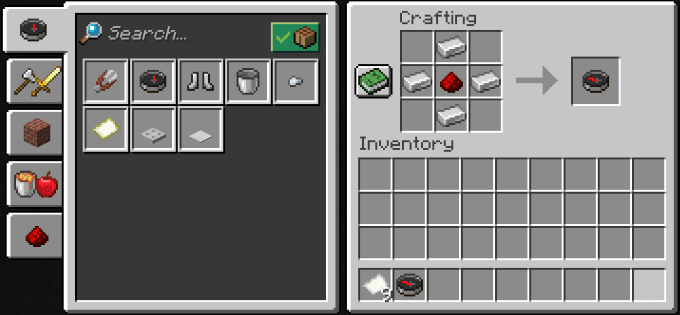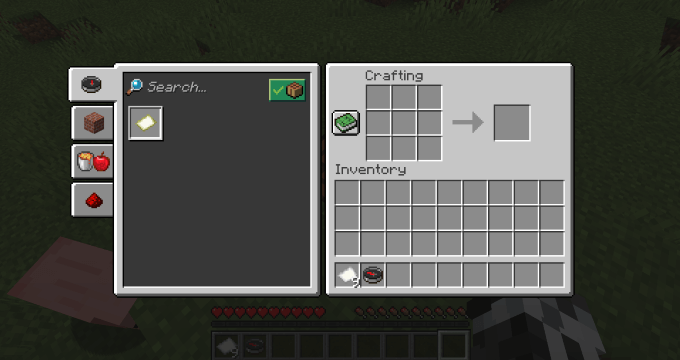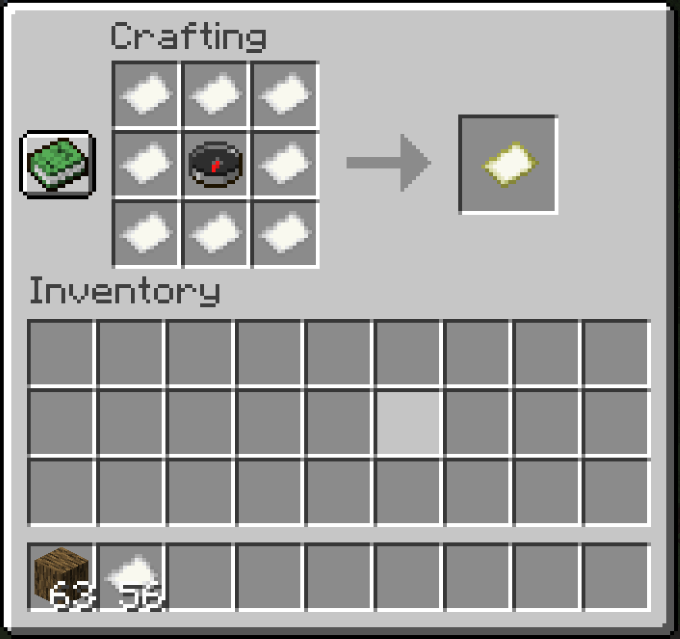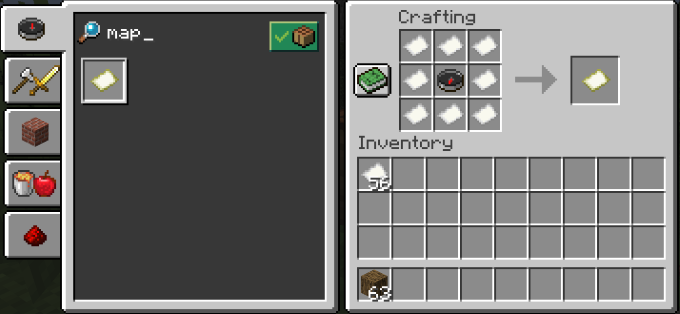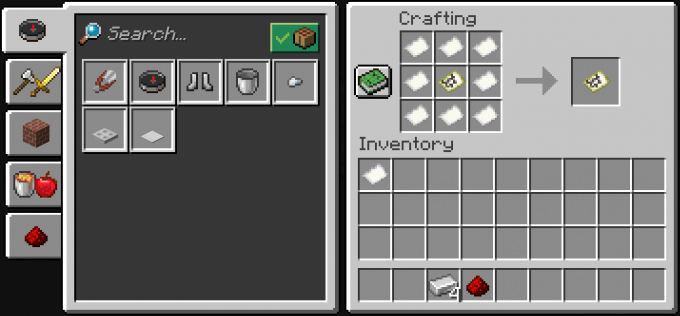Hvis du ved, hvordan man laver et kort i Minecraft, har du en af de mest værdifulde og nyttige ting i hele spillet. Det viser dig ikke kun placeringen af din karakter, men det hjælper dig med at finde vej hjem, når du har været væk på eventyr ved at vise den retning, du vender.
Kombiner et kort med fejlfindingsskærmen, og du kan finde de nøjagtige koordinater for din hjemmebase. Skriv disse en note ned, sæt den på din skærm, og du kan altid finde vej hjem – med eller uden et kort.

Minecraft kortstørrelser
Minecraft-kort fordobles i størrelse, hver gang du øger deres dækningsområde.
Et standard Minecraft-kort viser et område 128 blokke gange 128 blokke eller 8 bidder gange 8 bidder. Grundniveaukortet kaldes "Zoomtrin 0" ud af 4 mulige zoomniveauer. Et kort af denne størrelse kan vise individuelle blokke, hvilket kan være nyttigt, hvis du har en bestemt type blok, der kun bruges i din base – du kan altid identificere, hvor du startede fra.
Det næste kortniveau er " zoomtrin 1. " Dette kort viser en størrelse på 256 blokke gange 256 blokke eller 16 bidder gange 16 bidder. I denne størrelse er individuelle blokke svære at skelne - men du kan nemt se træer og stier.
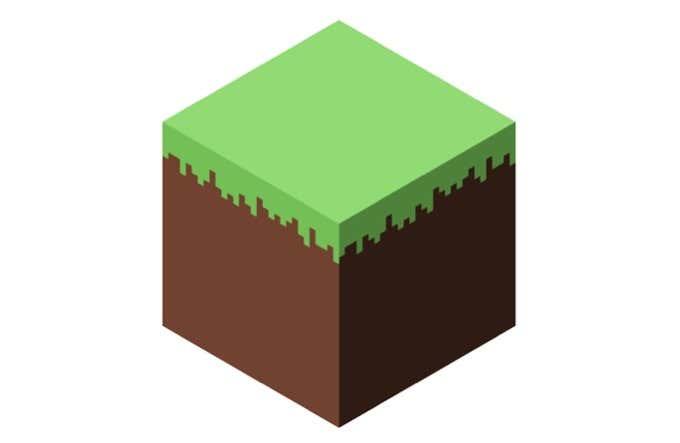
Næste niveau op er "zoom trin 2." Denne størrelse viser et meget større område med 512 blokke gange 512 blokke, med 32 bidder gange 32 bidder. Det er langt mere et regionskort, der viser søer og bygninger frem for små detaljer som træer.
"Zoom trin 3" viser 1024 blokke gange 1024 blokke og 64 bidder gange 64 bidder. Dette er en enorm mængde plads, der viser bjergene og floderne omkring din base. Denne kortstørrelse er nyttig til at planlægge landskabsændringer omkring din hjemmebase.
Den endelige kortstørrelse er "zoomtrin 4." Dette er den størst mulige kortstørrelse, der viser 2048 blokke gange 2048 blokke og 128 bidder gange 128 bidder. Hele biomer er inkluderet i dette kort. Dette kortniveau er nyttigt til dekoration, men ikke så meget til brug, medmindre du vil på eventyr langt væk fra hjemmet, mens du forbliver inden for rækkevidde af det på kortet.
Sådan laver du et kort i minecraft
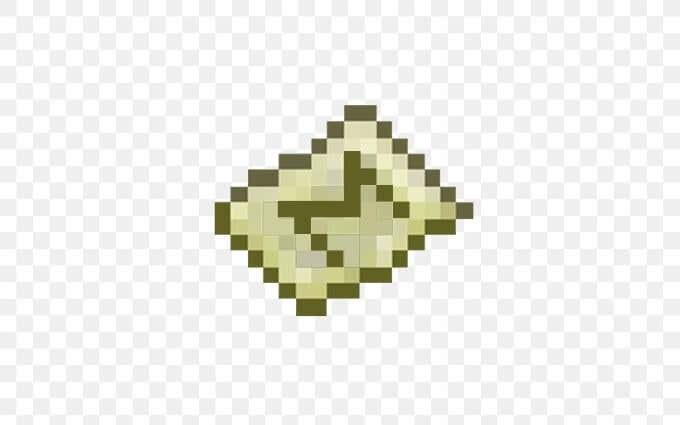
Der er flere måder at lave et kort på i Minecraft. Først skal du bruge 8 stykker papir og et kompas. Før vi viser dig, hvordan du laver et kort i Minecraft, vil vi vise dig, hvordan du opretter disse elementer.
Sådan laver du papir
Papir er en vigtig ressource til at lave kort og bøger i Minecraft. Du kan lave det ved at placere tre stykker sukkerrør på et håndværksbord. Dette giver tre stykker papir. Du skal bruge otte for at lave et kort, så hold øje med sukkerrør eller nedbryd reoler i landsbyer.
Sådan laver du et kompas
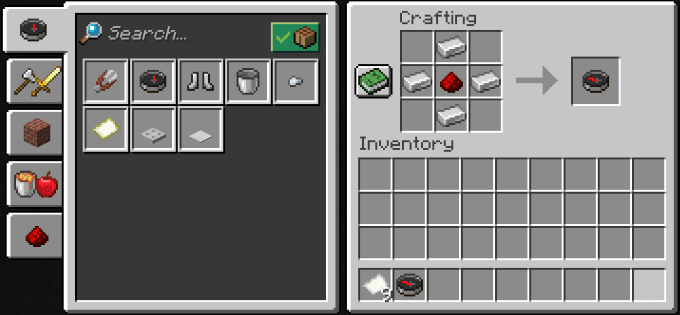
Kompasset er et kraftfuldt værktøj, der peger i retning af dit spawn-punkt. For at lave den skal du bruge fire jernbarrer og et stykke rødsten. Jernbarrer kan opnås ved at smelte jernmalm i en ovn, og jernmalm kan findes i alle biomer og på alle verdensplan.
Placer de fire jernbarrer i den nordlige, vestlige, sydlige og østlige blokke af håndværksbordet og placer den røde sten i midten. Dette giver et kompas.
Sådan laver du et kort
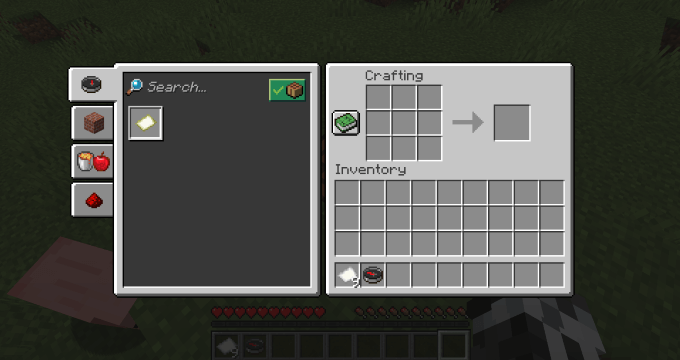
Når du har de nødvendige komponenter, er det nemt at lave et kort i Minecraft. Der er to hovedveje.
Den første metode involverer et håndværksbord.
- Placer de otte stykker papir rundt om yderkanterne og placer derefter kompasset i midten.
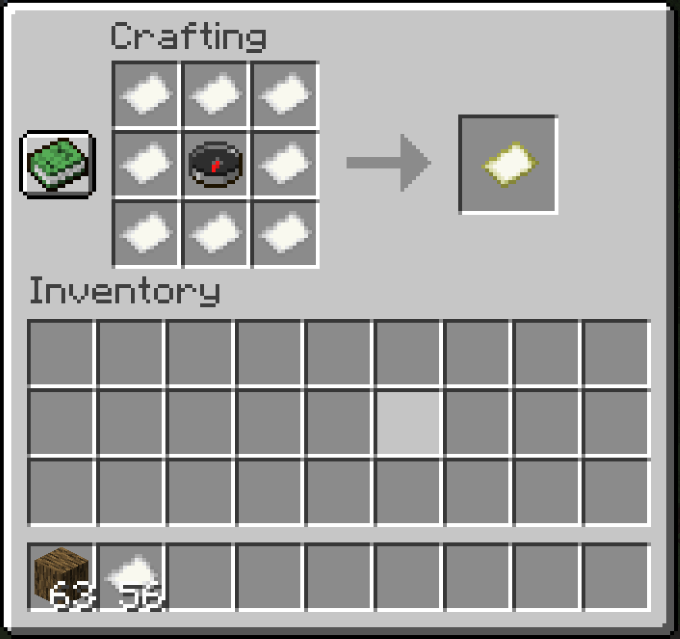
Det skulle se sådan ud, hvor P er "papir" og C er "kompas:"
OPP
PCP
OPP
Du vil vide, at metoden virker, når et tomt kortelement vises på højre side af håndværkstabellen.
- Klik på dette tomme kort for at samle det op og placere det i dit inventar.
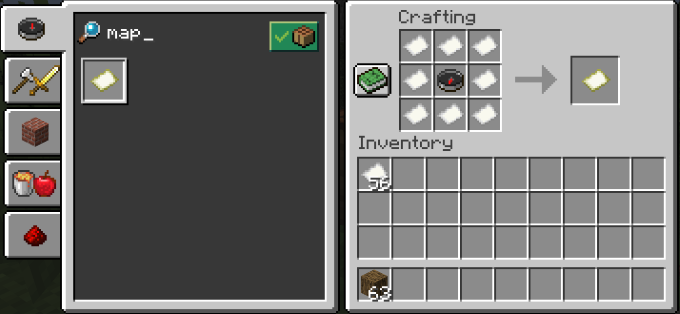
Den anden metode er at klikke på den grønne bog ved siden af dit inventar for at åbne din opskriftsliste.
- Skriv "tomt kort" i søgefeltet, og klik på det. Hvis du har de nødvendige elementer, udfyldes de automatisk i håndværkstabellen.
- Klik på det tomme kort, og træk det ind i dit inventar.
Når du har oprettet kortet, vil det ikke vise nogen information, før du placerer det i din hotbar og højreklikker, mens du holder det nede. Kortet vil udfylde med oplysninger fra det sted, hvor du står. Kort viser kun oplysninger om de områder, du allerede har besøgt. Hvis du vil udfylde kortet fuldt ud, skal du udforske området.
Sådan forstørres et kort
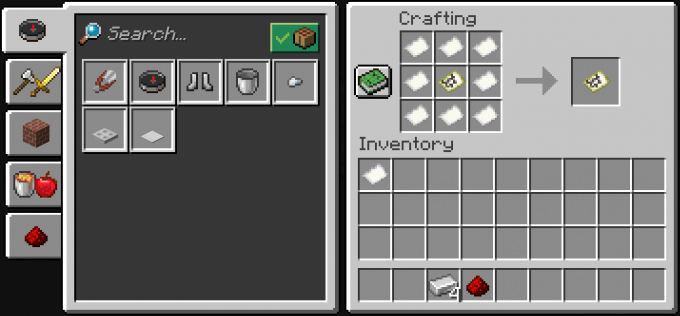
For at øge dit kort fra dets oprindelige størrelse til et større, skal du bruge otte stykker papir og kortet.
Placer dit kort i midten af håndværksbordet, og læg derefter de otte stykker papir rundt om det. Dit kort skal være aktivt – elementet "tomt kort" fungerer ikke. Bare højreklik med kortet i hånden for at udfylde det.
Når du har lagt papiret rundt på kortet, kan du tage det fra håndværksbordet. Det bliver den næststørste størrelse. Gentag denne proces så mange gange du har brug for, indtil du når den største kortstørrelse.
Hvorfor bruge Maps?
Udover de åbenlyse fordele ved at udfylde kortet for navigationens skyld, er der andre grunde til at lave et kort. Du kan oprette en kortvæg – faktisk er en af præstationerne på PlayStation- og Xbox-versionerne af spillet at bygge en 9×9 kortvæg.
En kortvæg kan være en fantastisk måde at få et fugleperspektiv på (bogstaveligt talt) af din Minecraft-verden . Afhængigt af verdensstørrelsesgrænsen kan du have brug for snesevis eller endda hundredvis af kort for fuldt ud at vise det – såvel som hundredvis af timers gameplay for at udfylde det. Hvis du er en diehard fan, kan det dog være værd at indsats.
Tag dig tid til at lære at lave et kort i Minecraft. Det kan hjælpe dig, når du befinder dig i et område med vartegn, du ikke genkender ; faktisk er det lidt svært at tro, hvor nemt det er at fare vild i Minecraft. Et kort kan få dig hjem, når natten begynder at falde på, du mangler mad, og du kan høre lyden af skeletbueskytter i det fjerne.